- transferir diretamente arquivos de mídia para dispositivos iOS com um clique.
- Transferir áudio e vídeo de iDevice para o iTunes e PC.
- Importação e converter a música e vídeo para formatos amigáveis iDevice.
- Excluir fotos / vídeos em lote com um único clique.
- De-duplicar os contactos repetidos
- Fix & otimizar tags ID3, tampas, informações sobre a música
- Transferir música, fotos sem restrições iTunes
- Perfeitamente backup / restore biblioteca do iTunes.
Uma maneira fácil de transferir fotos do ar iPad ao computador
Como todos sabemos, os dispositivos da Apple não estão autorizados a transferir dados para outros dispositivos diretamente, e outros dispositivos também não pode transferir arquivos para dispositivos iOS. Embora este seja um bom ponto da Apple para proteger os dados dos usuários, eu quero saber como colocar as fotos para o computador a partir do ar iPad? Porque o meu ar iPad está funcionando fora do espaço de armazenamento. O que devemos fazer?
Transferindo fotografias de ar iPad ao computador é uma decisão sábia. Ao fazer isso, você pode proteger as fotos sejam apagadas, e também você pode apagar fotos no iPad para liberar o espaço de armazenamento. Você sabe que o iTunes acaba por ser impotente na transferência iPads ar fotos para o computador. Isso significa que você precisa de alguma ajuda a partir de uma ferramenta de terceiros. Felizmente, aqui está uma ferramenta de transferência de fotos do iPad, que funciona como um encanto. Wondershare TunesGo vai ajudar você a começar o trabalho feito facilmente. Ambas as versões Windows e Mac do programa irá ajudar os usuários a transferir fotos do ar iPad para o computador com facilidade.
O seguinte guia irá mostrar-lhe como usar Wondershare TunesGo para transferir fotos do ar iPad para o computador. Este guia vai levar a versão do Windows como um exemplo, e se você é um usuário Mac, você só precisa duplicar o processo em seu computador Mac.
Poderosa Phone Manager e Transferência Programa - Wondershare TunesGo

Como transferir fotos do ar iPad ao computador
Passo 1 executar essa ferramenta e conecte o ar iPad
Baixar e instalar Wondershare TunesGo no seu computador, em seguida, iniciá-lo. Depois disso, ligue o ar iPad para o computador com o cabo USB, eo software irá detectar automaticamente o dispositivo.
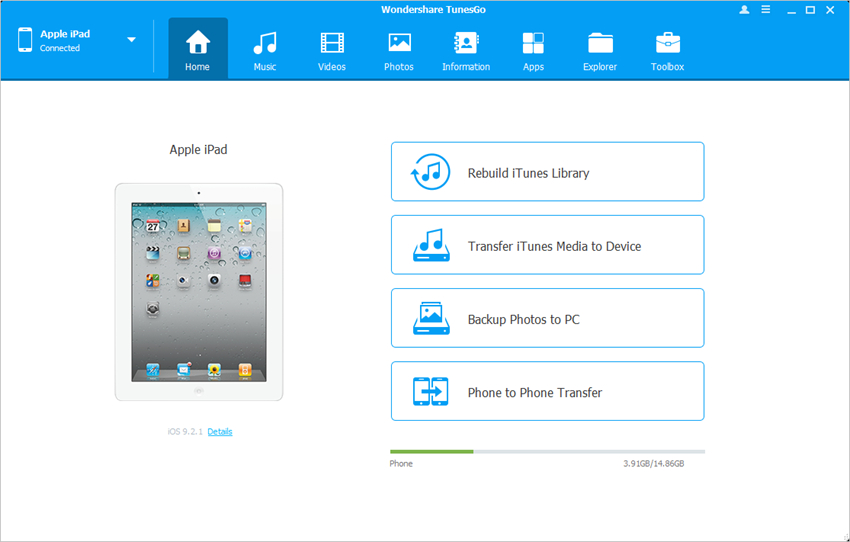
Passo 2 transferir fotos do ar iPad
Escolha a categoria Fotos na parte superior central da janela do software, e você verá Camera Roll e Photo Library na barra lateral esquerda. Escolha um álbum e selecionar as fotos que deseja, em seguida, clique no botão Exportar na parte superior central. Depois disso, escolha Exportar para PC no menu drop-down e selecione uma pasta de destino no seu computador.
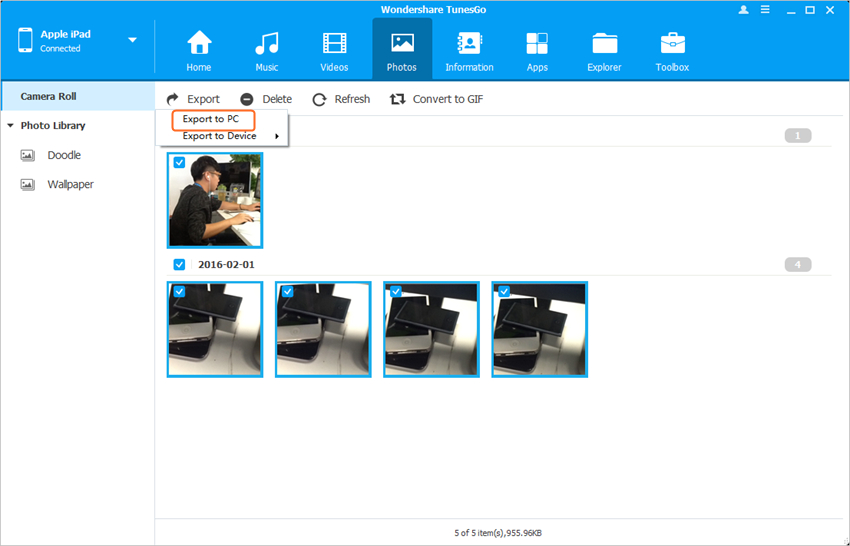
Por favor, note que além de carregar no botão Exportar na parte superior central, você também pode clicar com o botão direito as fotos selecionadas e escolha Exportar para PC para transferir fotos do ar iPad para o computador.
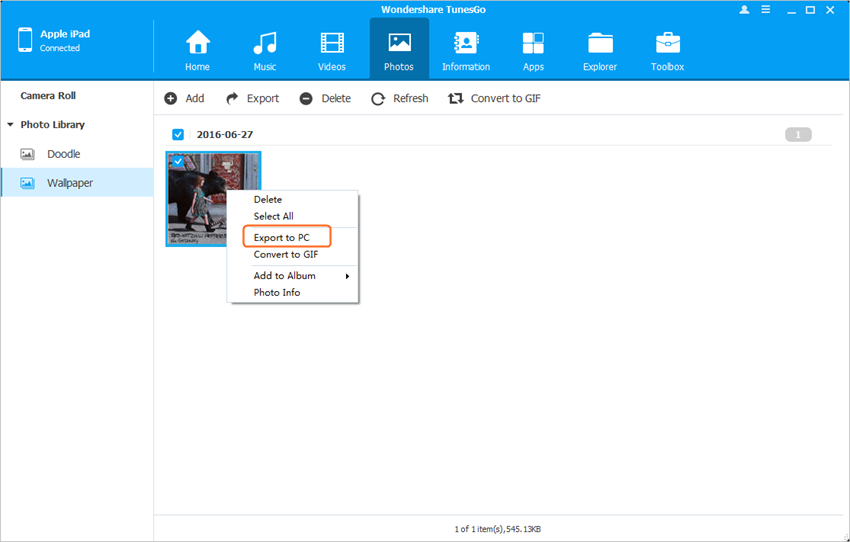
Transferir fotos do iPad ao computador com e-mail
Se você só várias fotos para transferir a partir do ar iPad para o computador, você pode usar o aplicativo Mail no seu iPad para terminar a tarefa. Você só precisa de uma conexão Wi-Fi estável e um e-mail de trabalho, e então você pode começar. O seguinte guia irá mostrar-lhe como fazer isso.
Como enviar fotos do ar iPad para o computador
Passo 1 Selecionar fotos para e-mail
Ir para o aplicativo Fotos no seu iPad, e selecione a foto que deseja enviar e-mail. Em seguida, você verá um ícone Compartilhar no canto superior direito da interface do iPad. Toque nele e escolha Mail.
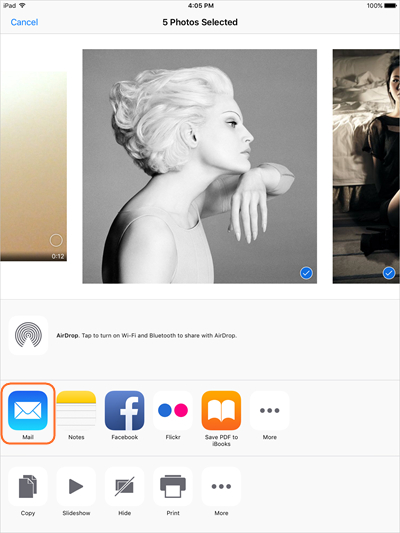
Passo 2 Enviar e-mail
Depois de tocar no ícone Mail, você vai para o seu aplicativo Mail. Escreva seu próprio endereço de e-mail e clique em Enviar. em seguida, a foto será enviada para o seu e-mail. Depois disso, você pode ter acesso a seu e-mail no computador o download da foto.
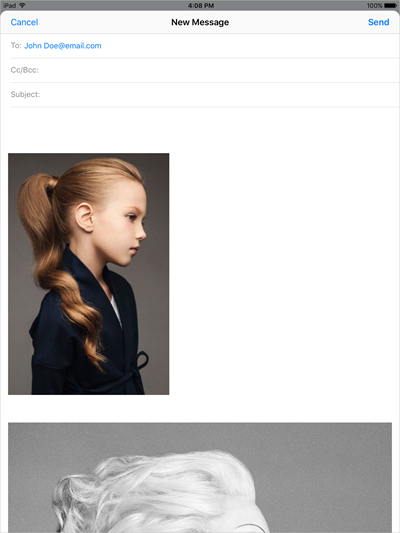
Então é isso. TunesGo Retro pode ajudá-lo a transferir várias fotos do ar iPad para o computador de uma só vez, e o aplicativo Mail no seu iPad pode ajudar a enviar uma foto por um. Ambos os métodos irá fornecer-lhe ajuda quando você está na necessidade.
